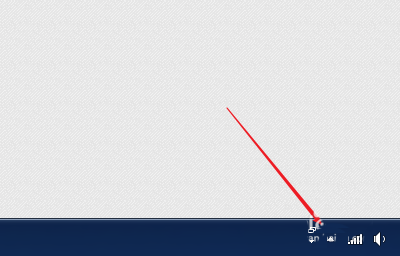大家有没有发现,win7玩游戏的时候,任务栏都会显示出来。如果要隐藏任务栏中的游戏图标,该如何操作呢?接下来我们就来看看电脑隐藏任务栏图的技巧。
进入windows7桌面后,在底部的任务栏空白处右键单击,然后选择“属性”。
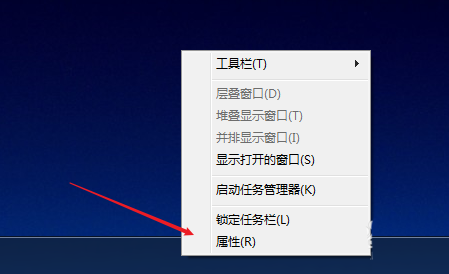
在弹出的窗口中,点击“任务栏”标签页下的“自定义”。
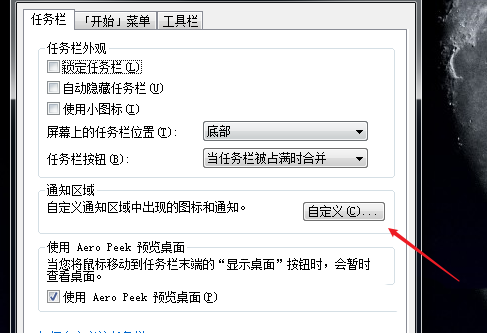
在通知区域图标设置窗口的左下角,取消勾选“始终在任务栏上显示所有图标和通知”。
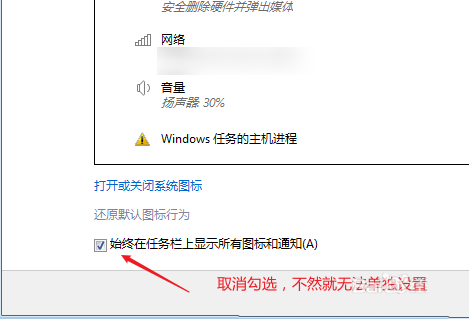
然后在上方列表中找到需要隐藏的游戏图标,点击后面的选项,选择“隐藏图标和通知”。
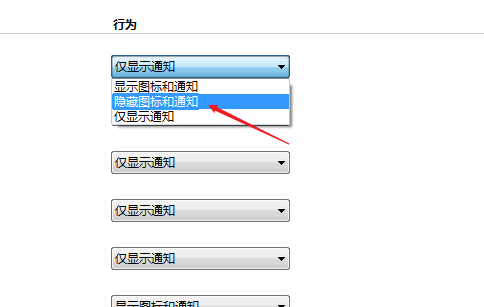
更改设置后,点击右下角的“确定”按钮才会生效。
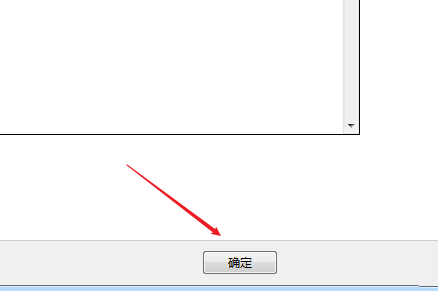
此外,还能通过拖动任务栏上的游戏图标到自定义栏中隐藏。